CAD怎么绘制两个圆的相切圆
摘要:对于刚开始学cad的小伙伴们,cad中有很多的命令与技巧,那么绘制两个圆的相切圆是一个比较初级的命令,怎么绘制呢?下面小编来跟大家分享下方法...
对于刚开始学cad的小伙伴们,cad中有很多的命令与技巧,那么绘制两个圆的相切圆是一个比较初级的命令,怎么绘制呢?下面小编来跟大家分享下
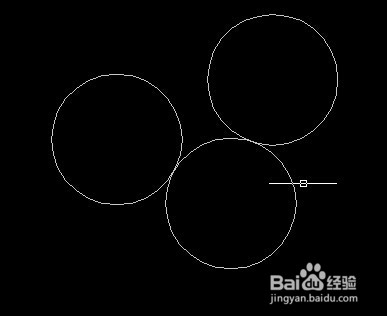
方法/步骤
首先我们先画好两个圆,之后在命令行键入c命令(画圆)当然不用命令也行,之后点击回车
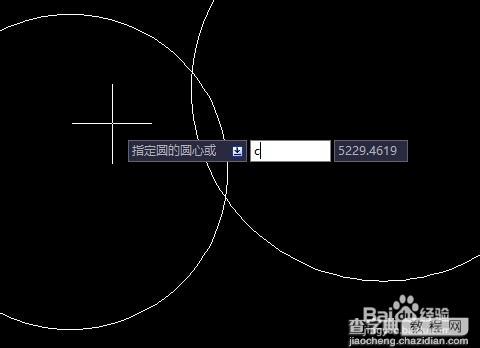
此时会提示指定圆心或坐标,此时键入另一个命令t(相切),之后点击回车
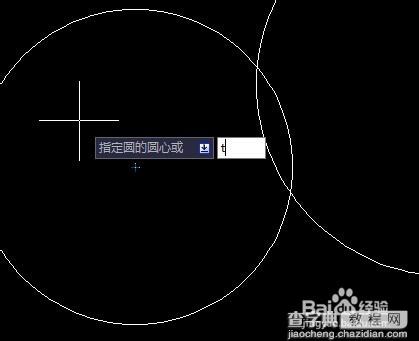
此时你要指定与圆的切点,当然你也可以输入你要相切点的坐标,但小编建议初学者只要指定与圆的切点即可
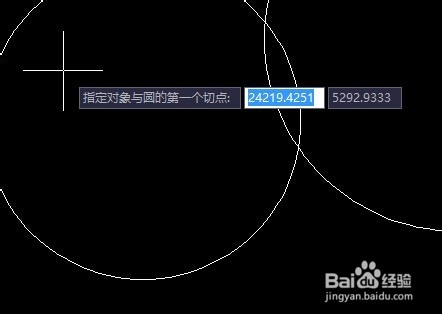
当你的十字光标移到圆的周围时,十字光标会自动捕捉到圆的边线,在两个圆上分别鼠标左键点击一下
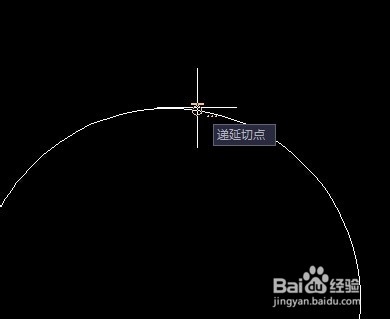
之后他会提示你指定圆的半径,注意半径不要太大,太小。当特别大时相切圆的半径就特别大,看到结果像是一条直线与其相切。同时太小的话,那个相切圆又不容易看清楚
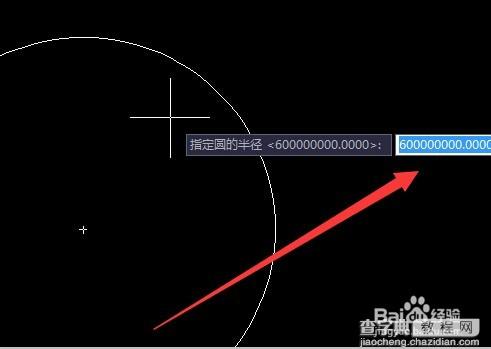
输入圆半径后,点击回车,之后我们会发现我们的相切圆已经画好了
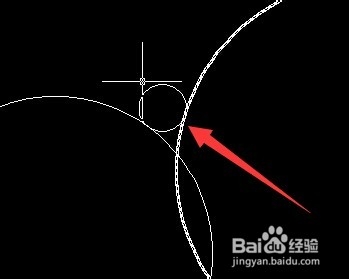
注意事项
注意软件的提示,一步一步来
以上就是CAD怎么绘制两个圆的相切圆方法介绍,希望能对大家有所帮助!
【CAD怎么绘制两个圆的相切圆】相关文章:
下一篇:
CAD中打断与打断于点命令有什么区别?
